Pengembangan Windows 10 - Layanan
Dalam bab ini, kita akan belajar tentang bagaimana aplikasi UWP dapat membantu atau menyediakan layanan untuk aplikasi Universal Windows Platform (UWP) lainnya. Sebenarnya chapter ini merupakan perpanjangan dari chapter tersebutBackground execution dan merupakan kasus khusus darinya.
Di Windows 10, layanan aplikasi adalah cara atau mekanisme aplikasi untuk menyediakan layanan ke aplikasi lain.
Layanan aplikasi bekerja dalam bentuk tugas latar belakang.
Aplikasi latar depan bisa memanggil layanan aplikasi di aplikasi lain untuk melakukan tugas di latar belakang.
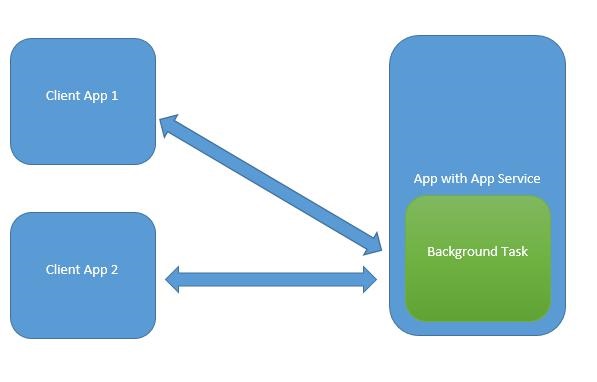
Layanan aplikasi seperti layanan web tetapi layanan aplikasi digunakan pada perangkat Windows 10.
Aplikasi Universal Windows Platform (UWP) dapat berinteraksi dengan aplikasi UWP lain dengan berbagai cara -
- Asosiasi URI menggunakan LaunchUriAsync
- Asosiasi file menggunakan LaunchFileAsync
- Luncurkan untuk hasil menggunakan LaunchUriForResultsAsync
- Layanan aplikasi
Tiga cara pertama digunakan saat kedua aplikasi berada di latar depan, tetapi layanan Aplikasi digunakan di background task dan dalam hal ini aplikasi klien harus berada di latar depan dan tersedia untuk menggunakan layanan Aplikasi.
Layanan aplikasi sangat bermanfaat dalam aplikasi yang menyediakan layanan non-visual, misalnya pemindai kode batang di mana aplikasi latar depan akan mengambil gambar dan mengirimkan byte tersebut ke layanan aplikasi untuk mengidentifikasi kode batang.
Untuk memahami semua konsep ini, mari kita buat proyek UWP baru dengan nama tersebut AppServiceProvider di Microsoft Visual Studio 2015.
Sekarang di Package.appmenifest file, tambahkan informasi berikut.
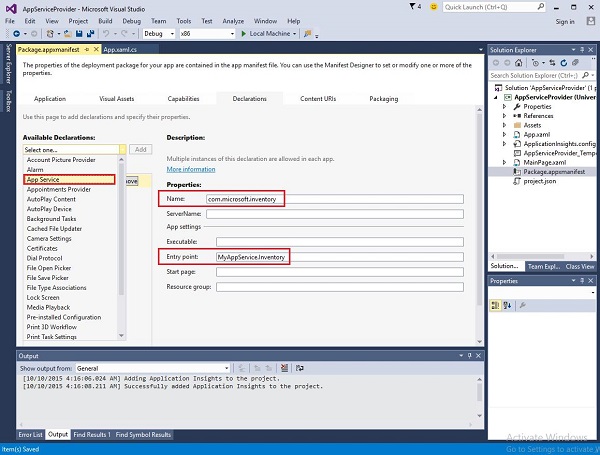
Untuk membuat layanan aplikasi, yang bisa dipanggil oleh aplikasi latar depan, mari kita tambahkan Windows Runtime Proyek komponen untuk solusi dengan MyAppService nama, karena layanan aplikasi diimplementasikan sebagai tugas latar belakang.
Tambahkan referensi ke MyAppService proyek di AppServiceProvider proyek.
Sekarang hapus class1.cs file dari MyAppService proyek dan tambahkan kelas baru dengan nama inventaris, yang akan mengimplementasikan IBackgrounTask antarmuka.
Itu IBackgrounTask antarmuka hanya memiliki satu metode “Run” yang perlu diterapkan untuk tugas latar belakang.
public sealed class Inventory : IBackgroundTask {
public void Run(IBackgroundTaskInstance taskInstance) {
}
}Saat tugas latar belakang dibuat, Run() methoddipanggil dan ketika metode Run selesai, maka tugas latar belakang dihentikan. Untuk tetap mengikuti tugas latar belakang, untuk melayani permintaan, kode tersebut mengambil penangguhan.
Kode layanan aplikasi ada di OnRequestedReceived(). Dalam contoh ini, indeks untuk item inventaris diteruskan ke layanan, untuk mengambil nama dan harga item inventaris yang ditentukan.
private async void OnRequestReceived(AppServiceConnection sender,
AppServiceRequestReceivedEventArgs args) {
// Get a deferral because we use an awaitable API below to respond to the message
}Diberikan di bawah ini adalah implementasi lengkap dari kelas Inventaris di C #.
using System;
using System.Collections.Generic;
using System.Linq;
using System.Text;
using System.Threading.Tasks;
using Windows.ApplicationModel.AppService;
using Windows.ApplicationModel.Background;
using Windows.Foundation.Collections;
namespace MyAppService{
public sealed class Inventory : IBackgroundTask {
private BackgroundTaskDeferral backgroundTaskDeferral;
private AppServiceConnection appServiceconnection;
private String[] inventoryItems = new string[] { "Robot vacuum", "Chair" };
private double[] inventoryPrices = new double[] { 129.99, 88.99 };
public void Run(IBackgroundTaskInstance taskInstance) {
this.backgroundTaskDeferral = taskInstance.GetDeferral();
taskInstance.Canceled += OnTaskCanceled;
var details = taskInstance.TriggerDetails as AppServiceTriggerDetails;
appServiceconnection = details.AppServiceConnection;
appServiceconnection.RequestReceived += OnRequestReceived;
}
private async void OnRequestReceived(AppServiceConnection sender,
AppServiceRequestReceivedEventArgs args) {
var messageDeferral = args.GetDeferral();
ValueSet message = args.Request.Message;
ValueSet returnData = new ValueSet();
string command = message["Command"] as string;
int? inventoryIndex = message["ID"] as int?;
if (inventoryIndex.HasValue &&
inventoryIndex.Value >= 0 &&
inventoryIndex.Value < inventoryItems.GetLength(0)) {
switch (command) {
case "Price": {
returnData.Add("Result", inventoryPrices[inventoryIndex.Value]);
returnData.Add("Status", "OK");
break;
}
case "Item": {
returnData.Add("Result", inventoryItems[inventoryIndex.Value]);
returnData.Add("Status", "OK");
break;
}
default: {
returnData.Add("Status", "Fail: unknown command");
break;
}
} else {
returnData.Add("Status", "Fail: Index out of range");
}
}
await args.Request.SendResponseAsync(returnData);
messageDeferral.Complete();
}
private void OnTaskCanceled(IBackgroundTaskInstance sender,
BackgroundTaskCancellationReason reason){
if (this.backgroundTaskDeferral != null) {
// Complete the service deferral.
this.backgroundTaskDeferral.Complete();
}
}
}
}Mari kita buat aplikasi klien dengan menambahkan proyek UWP kosong baru ClientApp dan tambahkan satu tombol, satu kotak teks dan dua blok teks seperti yang ditunjukkan di bawah ini di file XAML.
<Page
x:Class = "ClientApp.MainPage"
xmlns = "http://schemas.microsoft.com/winfx/2006/xaml/presentation"
xmlns:x = "http://schemas.microsoft.com/winfx/2006/xaml"
xmlns:local = "using:ClientApp"
xmlns:d = "http://schemas.microsoft.com/expression/blend/2008"
xmlns:mc = "http://schemas.openxmlformats.org/markup-compatibility/2006"
mc:Ignorable = "d">
<Grid Background = "{ThemeResource ApplicationPageBackgroundThemeBrush}">
<TextBlock HorizontalAlignment = "Left" Text = "Enter Item No."
Margin = "52,40,0,0" TextWrapping = "Wrap"
VerticalAlignment = "Top" Height = "32" Width = "268"/>
<Button x:Name = "button" Content = "Get Info" HorizontalAlignment = "Left"
Margin = "255,96,0,0" VerticalAlignment = "Top" Click = "button_Click"/>
<TextBox x:Name = "textBox" HorizontalAlignment = "Left" Margin = "52,96,0,0"
TextWrapping = "Wrap" VerticalAlignment = "Top" Width = "168"/>
<TextBlock x:Name = "textBlock" HorizontalAlignment = "Left"
Margin = "52,190,0,0" TextWrapping = "Wrap"
VerticalAlignment = "Top" Height = "32" Width = "268"/>
</Grid>
</Page>Diberikan di bawah ini adalah implementasi peristiwa klik-tombol di mana layanan Aplikasi diminta.
using System;
using Windows.ApplicationModel.AppService;
using Windows.Foundation.Collections;
using Windows.UI.Xaml;
using Windows.UI.Xaml.Controls;
// The Blank Page item template is documented at
http://go.microsoft.com/fwlink/?LinkId=402352&clcid=0x409
namespace ClientApp {
/// <summary>
/// An empty page that can be used on its own or navigated to within a Frame.
/// </summary>
public sealed partial class MainPage : Page {
private AppServiceConnection inventoryService;
public MainPage() {
this.InitializeComponent();
}
private async void button_Click(object sender, RoutedEventArgs e){
// Add the connection.
if (this.inventoryService == null) {
this.inventoryService = new AppServiceConnection();
this.inventoryService.AppServiceName = "com.microsoft.inventory";
this.inventoryService.PackageFamilyName =
"bb1a8478-8005-46869923-e525ceaa26fc_4sz2ag3dcq60a";
var status = await this.inventoryService.OpenAsync();
if (status != AppServiceConnectionStatus.Success) {
button.Content = "Failed to connect";
return;
}
}
// Call the service.
int idx = int.Parse(textBox.Text);
var message = new ValueSet();
message.Add("Command", "Item");
message.Add("ID", idx);
AppServiceResponse response = await
this.inventoryService.SendMessageAsync(message);
string result = "";
if (response.Status == AppServiceResponseStatus.Success) {
// Get the data that the service sent to us.
if (response.Message["Status"] as string == "OK") {
result = response.Message["Result"] as string;
}
}
message.Clear();
message.Add("Command", "Price");
message.Add("ID", idx);
response = await this.inventoryService.SendMessageAsync(message);
if (response.Status == AppServiceResponseStatus.Success){
// Get the data that the service sent to us.
if (response.Message["Status"] as string == "OK") {
result += " : Price = " + "$"+ response.Message["Result"] as string;
}
}
textBlock.Text = result;
}
}
}Untuk menjalankan aplikasi ini, Anda perlu menyetel ClientApp proyek untuk menjadi proyek startup di Solution Explorer dan kemudian Terapkan solusi ini dari Build > Deploy Larutan.
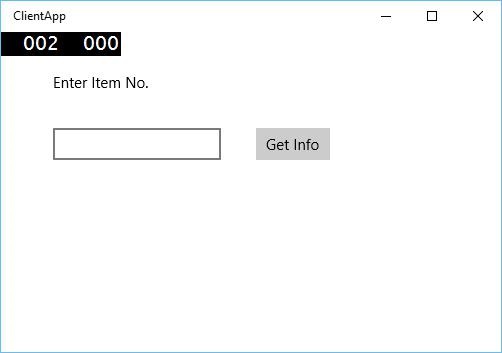
Ketika kode di atas dikompilasi dan dijalankan, Anda akan melihat jendela berikut. Di layanan Aplikasi, kami baru saja menambahkan informasi dari dua item. Jadi, Anda bisa memasukkan 0 atau 1 untuk mendapatkan informasi dari item tersebut.
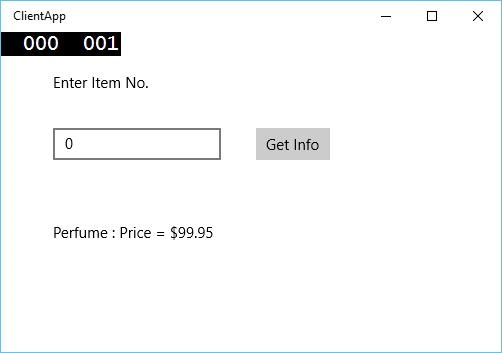
Ketika Anda memasukkan 0 dan mengklik tombol, itu akan menjalankan layanan Aplikasi sebagai tugas latar belakang dan akan menampilkan informasi item di textblock.